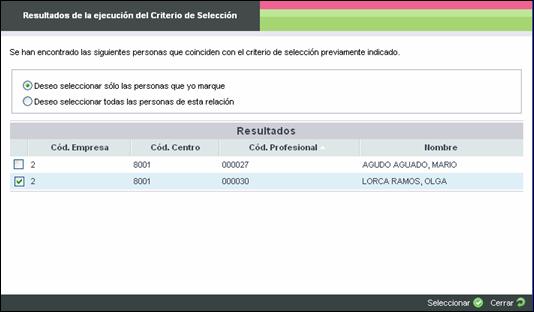Opciones de selección en los puntos: Ficha de Empresa, Personas y Posiciones.
a3EQUIPO | solución integral de gestión de RRHH
Explicación del proceso
Al acceder a la Ficha de Empresa, Personas o Posiciones, puede utilizar distintos criterios de selección:
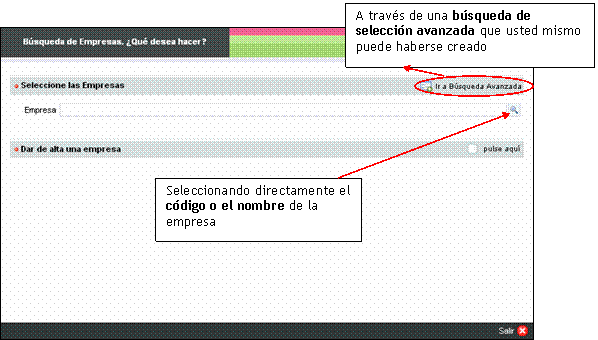
Búsqueda rápida: permite realizar búsquedas indicando campos claves, como pueden ser: el código (de la persona o el centro), el N.I.F o el Nombre de la persona, etc. A continuación, pulse el botón  y aparecerá la relación de empresas, personas o posiciones ordenados como usted ha informado. Según el número de elementos encontrados, se realizarán dos acciones:
y aparecerá la relación de empresas, personas o posiciones ordenados como usted ha informado. Según el número de elementos encontrados, se realizarán dos acciones:
-
Si la búsqueda ha encontrado un único elemento, nos devuelve al mantenimiento posicionándose sobre ese elemento seleccionado.
-
Si la búsqueda ha encontrado más de un elemento Puede seleccionar únicamente los elementos que usted desee o todos los elementos de la relación. A continuación, pulse "Selección" y habrán quedado seleccionados.
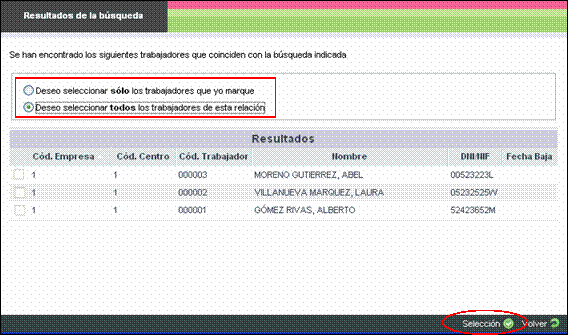
Búsqueda Avanzada: permite la creación de una selección personalizada por usted. Al acceder a esta opción, aparecerá un asistente que permitirá crear un nuevo criterio de selección ampliado.
Para ello, pulse el icono  e informe el nombre del criterio de selección.
e informe el nombre del criterio de selección.
Dispone de dos opciones:
- Crear un criterio de selección basado en uno existente: permite crear un criterio de selección a partir de otro que ya existe, es decir, copiando la selección ya existente.
- Crear un criterio de selección a partir de cero: permite crear un nuevo criterio de selección a través de una selección nueva.
Ejemplo: vamos a dar de alta un nuevo criterio de selección, denominado "Trabajadores con fecha de baja igual o anterior al 1 de diciembre de 2007".
Active el indicador "Crear un criterio de selección a partir de cero" y pulse "Siguiente".
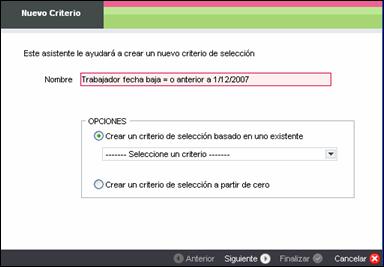
Puede buscar directamente un campo en la relación, por ejemplo: si desea buscar el campo "Fecha de Baja", infórmelo y, al pulsar el botón, la aplicación buscará de manera automática ese campo en la relación.
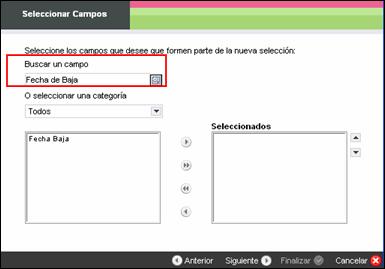
También puede seleccionar una categoría en concreto, en la relación aparecerán los campos correspondientes a la categoría seleccionada. Si selecciona la categoría "Todos", aparecerán campos de todos los elementos.
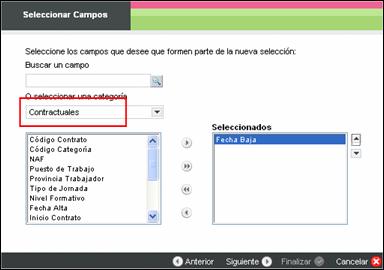
Para seleccionar un campo de una categoría, sitúese sobre el que corresponda y, a continuación, haga un doble "clic" o pulse sobre el símbolo  y habrá quedado seleccionado.
y habrá quedado seleccionado.
Al contrario, para quitar un campo ya seleccionado, sitúese sobre el campo y, al pulsar sobre el botón  , desaparecerá de la selección. A través de los botones
, desaparecerá de la selección. A través de los botones  y
y  puede agregar o desagregar todos los campos, respectivamente.
puede agregar o desagregar todos los campos, respectivamente.
Una vez seleccionado el campo, pulse "Siguiente" e indique el filtro que desea aplicar a este criterio de búsqueda, que en nuestro ejemplo será: "Fecha de Baja menor o igual al 1/12/2007". Pulse "Siguiente".
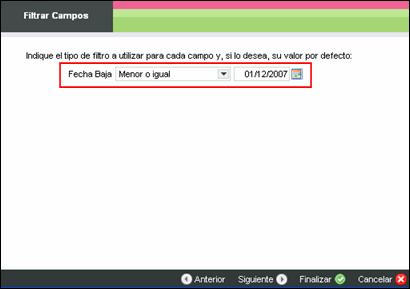
Puede establecer un criterio de ordenación del resultado. Para ello, informe el campo sobre el que desearía ordenar la selección. En nuestro ejemplo será: "Ordenar por Código de Trabajador". Pulse "Siguiente".
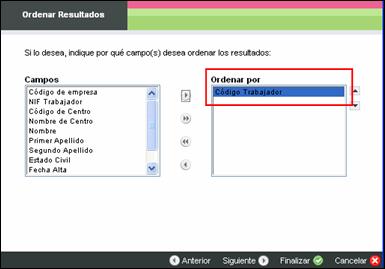
Aparecerá una ventana con las características que componen el criterio de selección que ha dado de alta. Pulse "Finalizar" y el criterio de selección habrá quedado creado.

Cuando pulse sobre este criterio de búsqueda avanzada que se ha creado aparecerá la siguiente ventana, donde usted debe informar la fecha desde la que desea que le aparezcan los trabajadores dados de baja.
En nuestro ejemplo nos interesa que aparezcan los trabajadores con fecha de baja desde el 1/01/2007 al 01/12/2007.
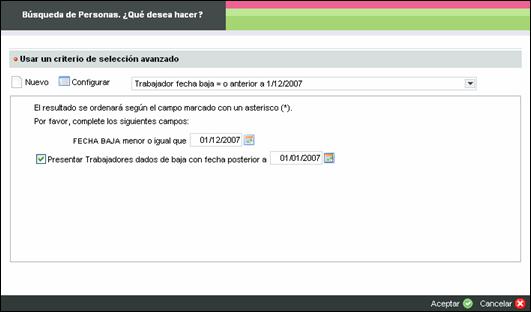
Al pulsar "Aceptar" aparecerá un listado con los trabajadores que tienen una fecha de baja informada en el período comprendido entre el 1/01/2007 y el 01/12/2007 para que usted seleccione los que correspondan.